우분투를 VHD 고정 디스크에 설치하고 vtoyboot script를 적용하여 벤토이에서 Ubuntu.vhd 부팅하는 과정을 녹화해 보았습니다. 참고용 영상으로 활용해 보시기 바랍니다.
■ VHDman2.19.exe 다운로드
https://blog.naver.com/denme19/222492567644
■ 벤토이 툴 다운로드
https://www.ventoy.net/en/download.html
■ Linux vDisk Boot Plugin 설명서
https://www.ventoy.net/en/plugin_vtoyboot.html
■ vtoyboot script in the Linux OS 다운로드
https://github.com/ventoy/vtoyboot/releases
■ Ubuntu 20.04.3 LTS 다운로드
https://ubuntu.com/download/desktop
■ 벤토이 기본뼈대 소스
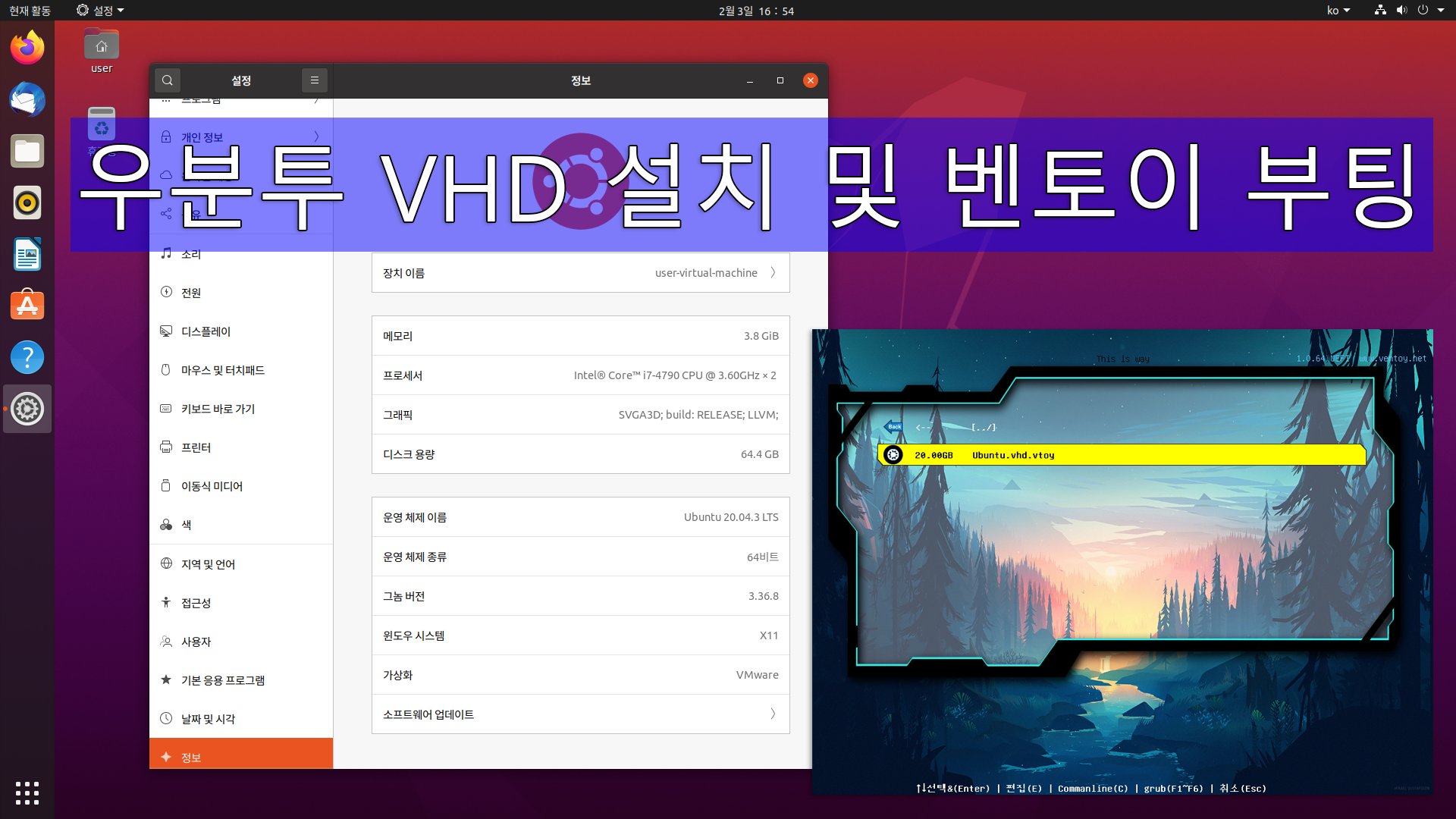
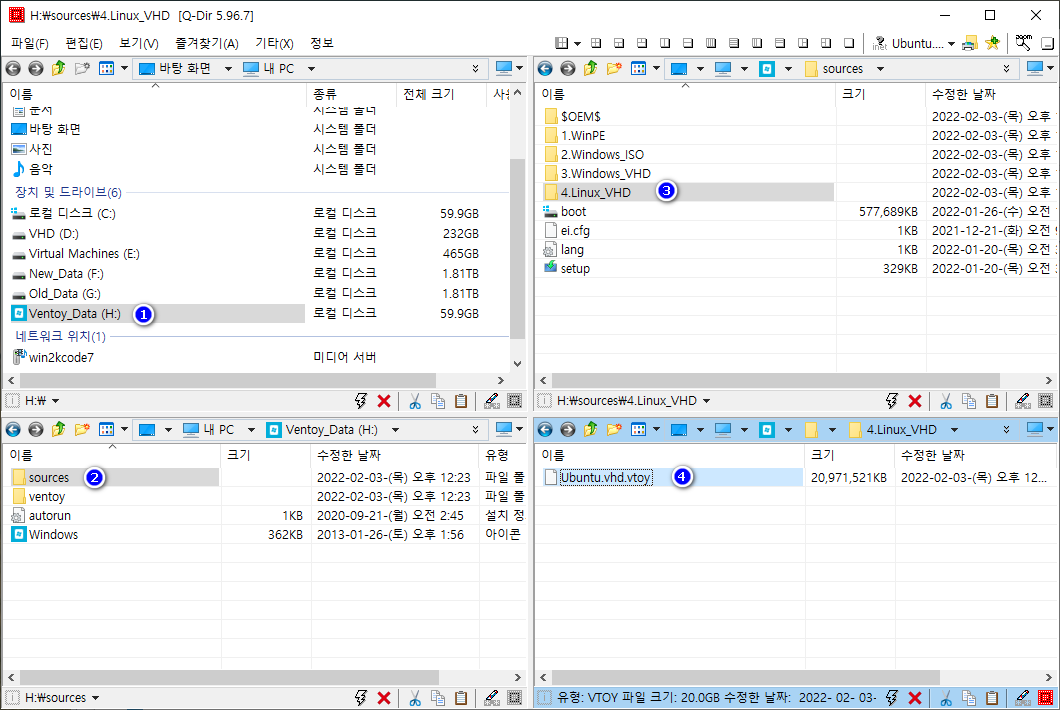
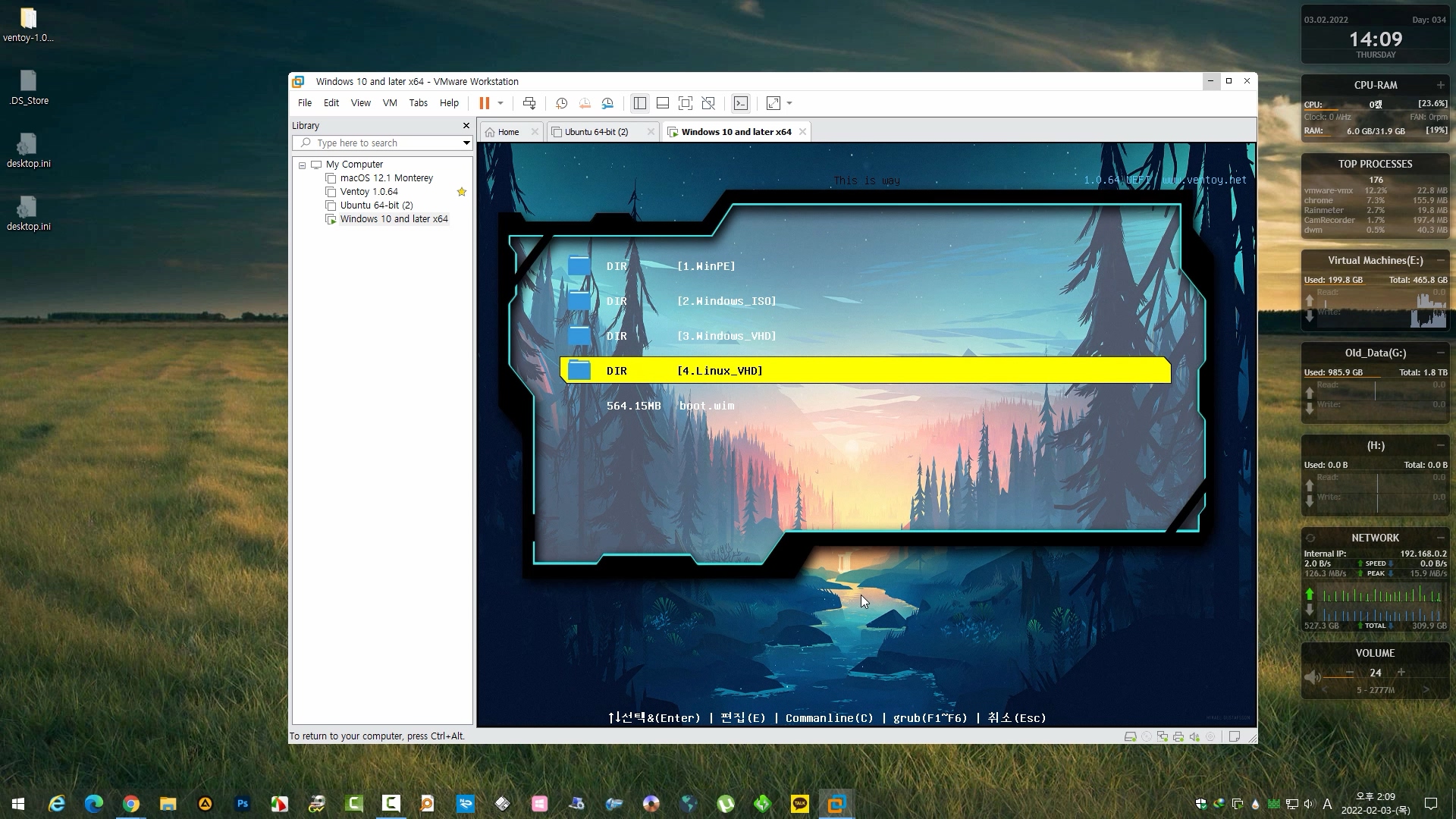
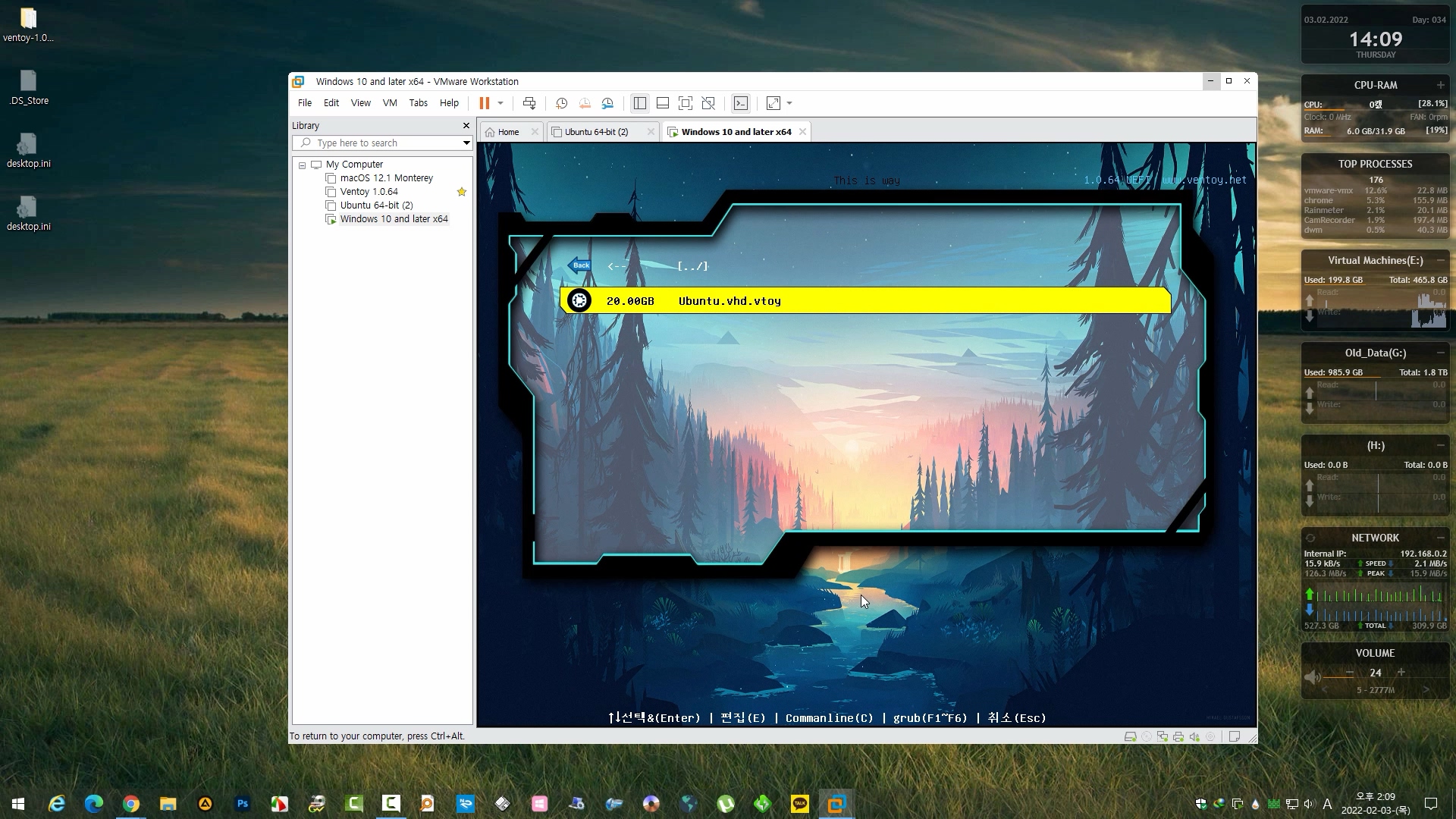
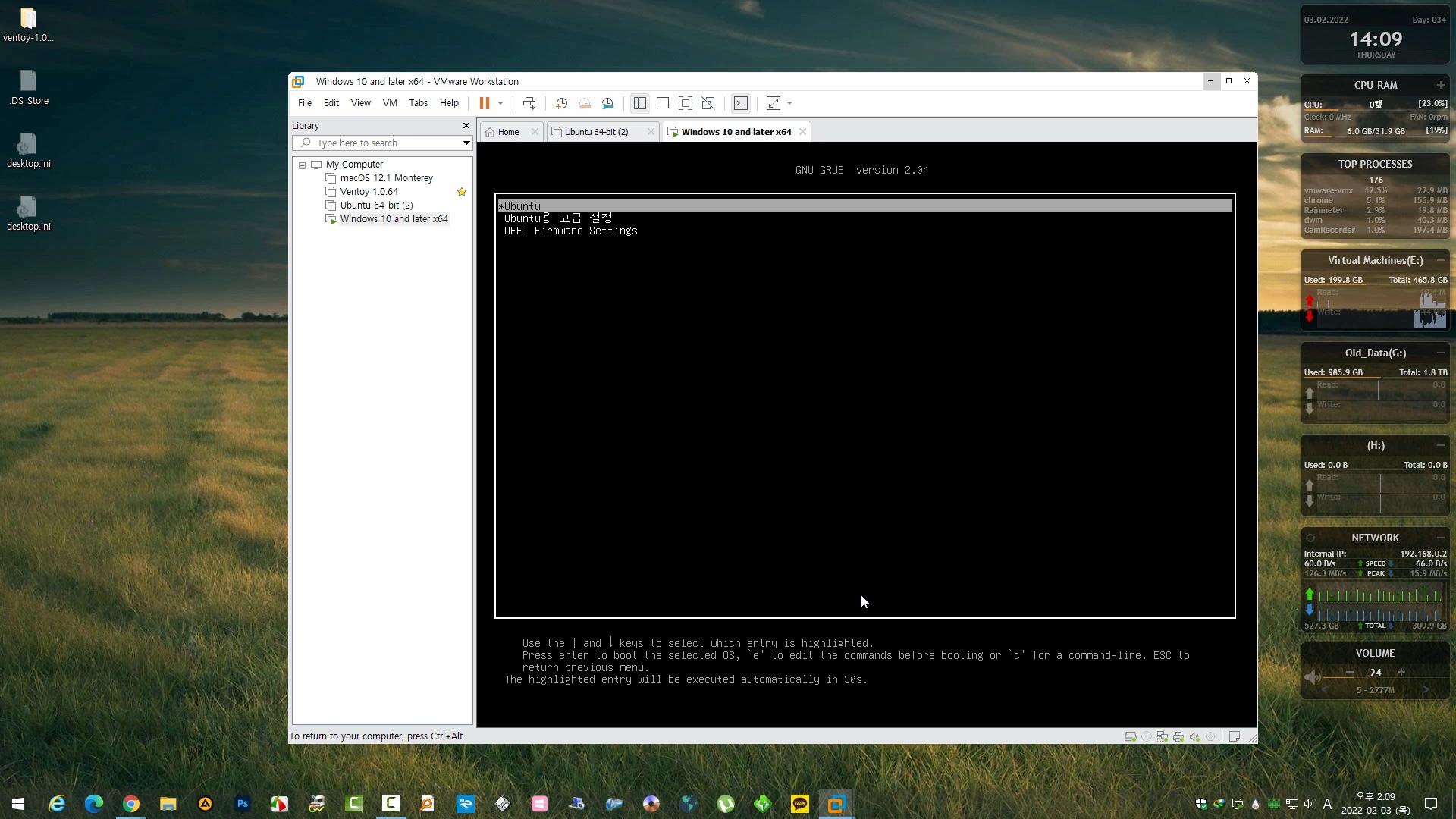


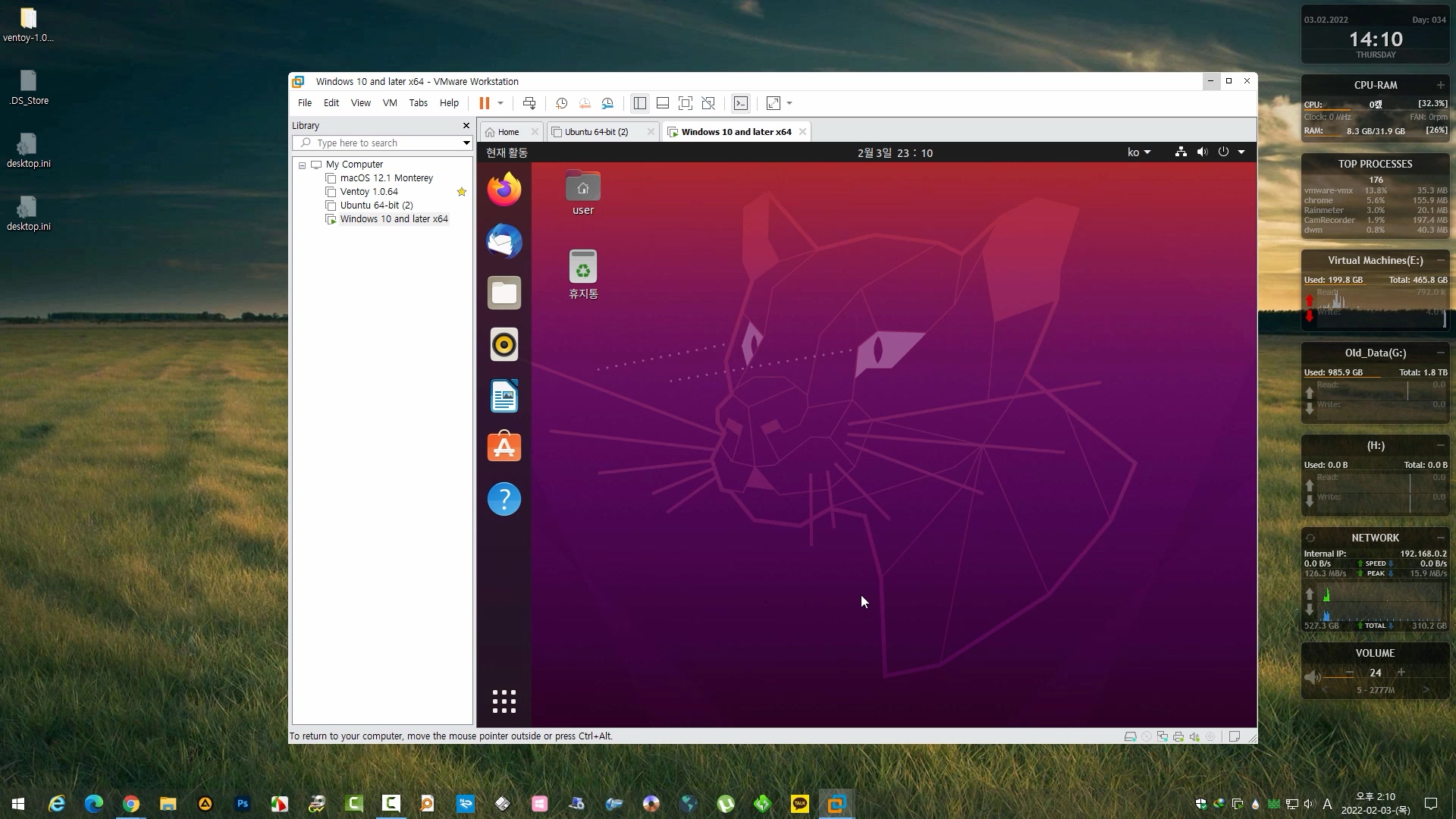

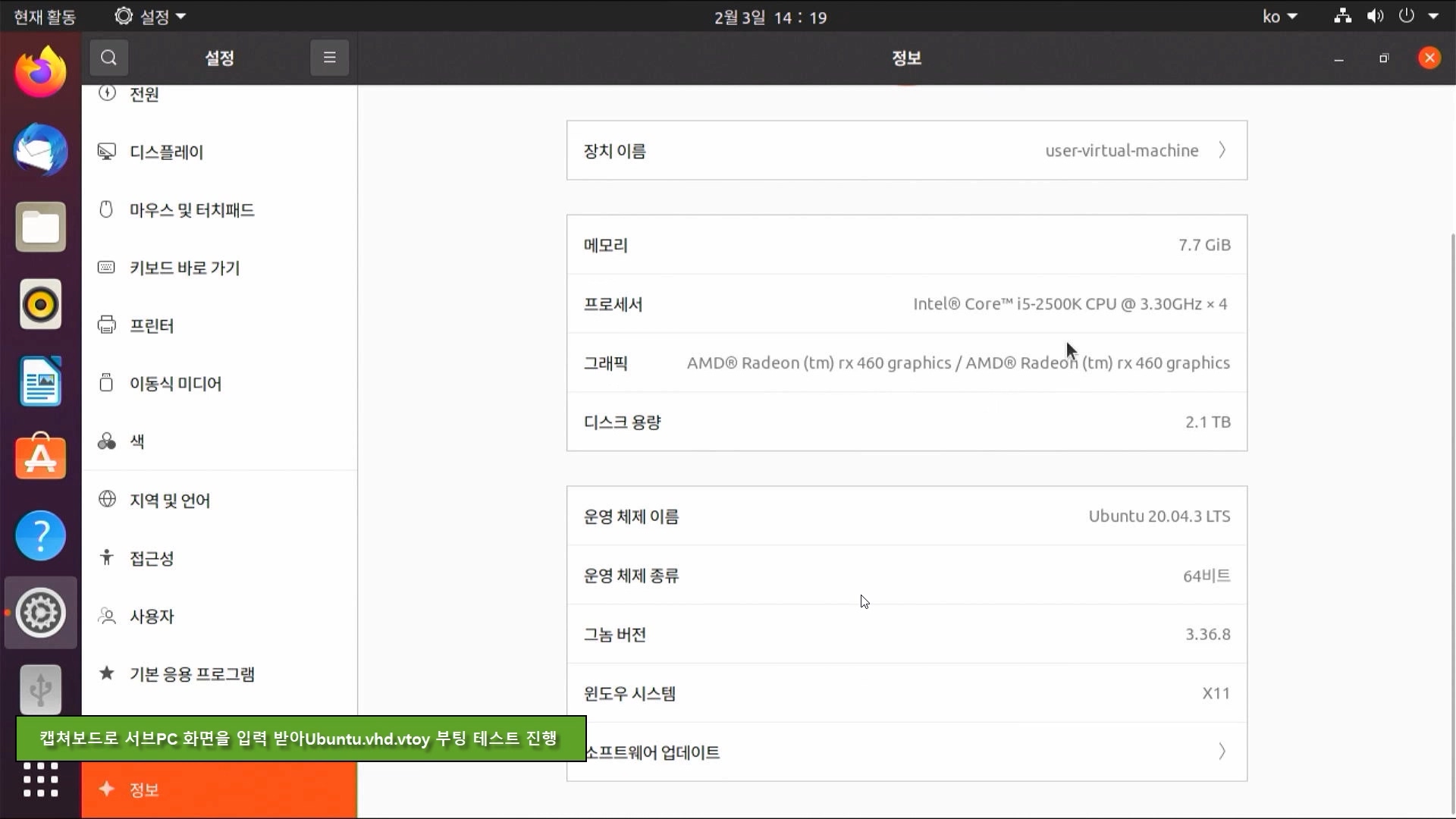
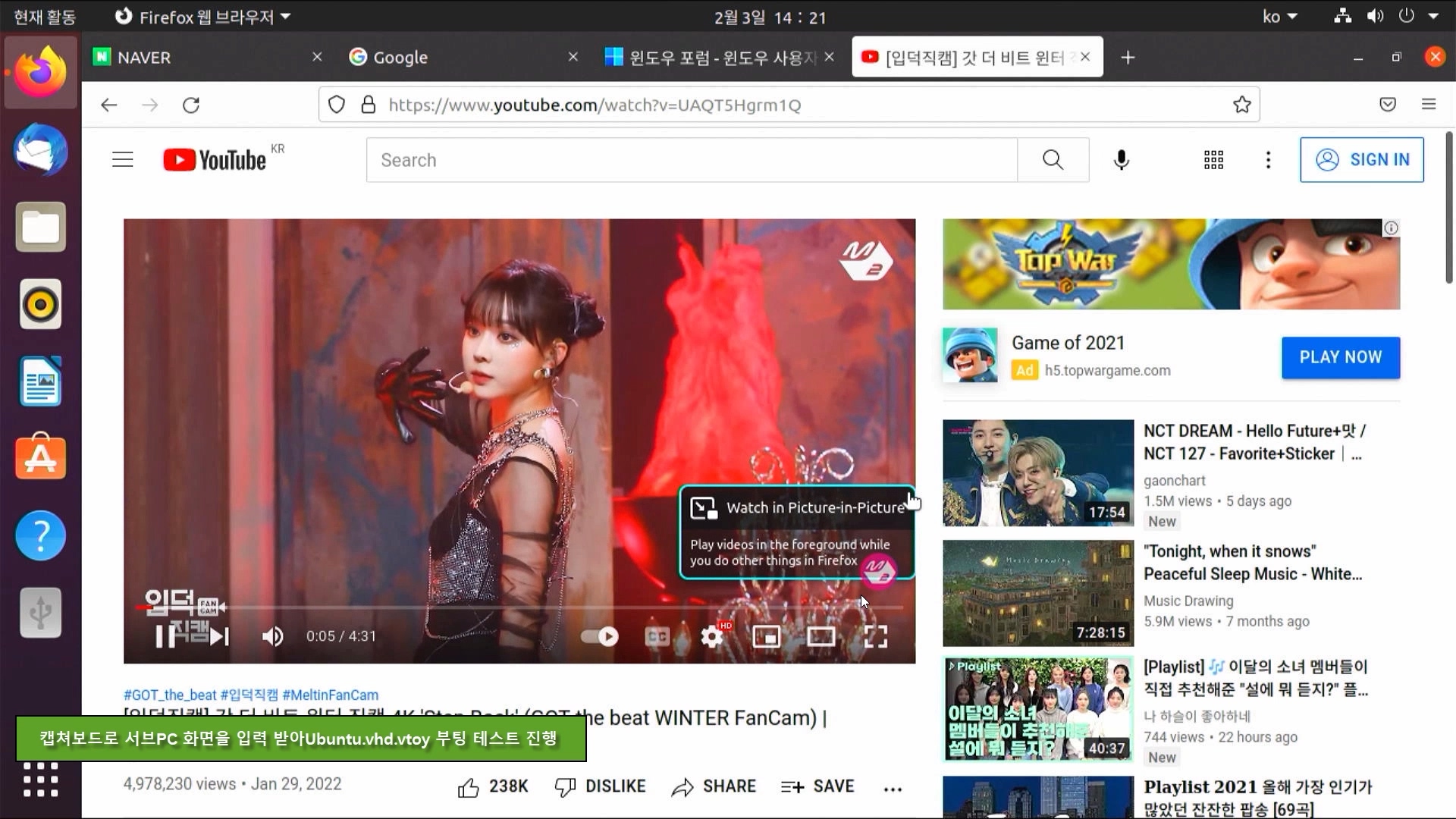

■ 동영상 제목 클릭 후 전체화면(1080P)시청 가능합니다.
정보가 도움이 되었다면 아래 링크로 커피를 후원 해주세요. ^^
'유용한 정보&강좌' 카테고리의 다른 글
| boot.wim & PENetwork 네트워크 드라이브 연결 윈도우 설치! (1) | 2022.02.09 |
|---|---|
| [실사] boot.wim LaunchBar 활용 [백업&복구] (0) | 2022.02.05 |
| [실사] boot.wim 조합 윈도우11 VHD 설치 VHDMan 응용편! (0) | 2022.01.23 |
| [실사 ] 부트메뉴에 WinPE.WIM 등록 및 활용 방법! (0) | 2022.01.09 |
| [PE.WIM] - 벤토이(Ventoy) VHD 디스크 구성 및 활용 방법! (0) | 2022.01.09 |











